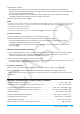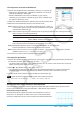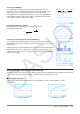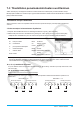User Manual
Luku 7: Tilasto-sovellus 132
2. Syötä haluamasi tiedot.
• Voit syöttää arvoja, kaavoja tai muuttujien nimiä. Jos syötät kaavan, luetteloon tulee laskentatulosta
edustava arvo. Jos syötät muuttujan nimen, luetteloon tulee muuttujan kulloinenkin arvo (tai muuttujan nimi,
jos kyseessä on määrittämätön muuttuja).
• Kun olet syöttänyt soluun kaavan, laskentatulos näkyy desimaaliarvona tai murtolukuna Perusmuoto-
valintaikkunan Decimal Calculation -asetuksen mukaisesti (sivu 36).
3. Tallenna tieto soluun painamalla E.
Vinkki
• Jos syötät luettelon sisältävän kaavan (sivu 56) Cal'-riville ja painat E, luettelossa parhaillaan olevat tiedot korvautuvat
laskentatuloksen luettelolla. Jos esimerkiksi syötät kaavan {1,2,3}^2 list1:n Cal'-riville ja painat E, list1:n tilalle tulee
{1,4,9}. Aiemmat list1-tiedot menetetään.
• Luettelossa voi olla enintään 9 999 riviä.
• Jos kyseessä on lukittu muuttuja (sivu 29), Cal'-rivillä näkyy b-kuvake eikä riviä voi muokata.
u Luettelon luominen
1. Valitse luettelonimen solu napauttamalla sitä Tilastoeditori-ikkunassa.
2. Anna haluamasi luettelonimi enintään kahdeksalla merkillä ja paina sitten E.
• Tämä luo luettelomuuttujan, jolla on määrittämäsi nimi. Tämän jälkeen voit syöttää tietoja Tietojen
syöttäminen luetteloon -kohdassa neuvotulla tavalla.
• Jos annat luettelonimen, joka on jo toisen luettelon käytössä, saat kyseisen luettelon sisällön näkyviin
painamalla E.
u Aiemmin luodun luettelon avaaminen
1. Valitse Tilastoeditori-ikkunassa sen sarakkeen luettelonimen solu, jossa haluat avattavan luettelon näkyvän.
• Edellä annetun ohjeen sijasta voit myös valita minkä tahansa solun siitä sarakkeesta, jossa haluat
avattavan luettelon näkyvän, ja napauttaa sitten [Edit] - [Open List].
2. Anna avattavan luettelon muuttujanimi ja paina sitten E.
• Jos annat vaiheessa 1 muuttujanimen, joka ei vastaa minkään olemassa olevan luettelon nimeä, ClassPad
luo uuden luettelon käyttämällä antamaasi nimeä.
u Luettelon sulkeminen
Valitse sen luettelon sarakkeen luettelonimen solu, jonka haluat sulkea, ja paina sitten KE.
Voit myös valita minkä tahansa solun suljettavasta luettelosta ja napauttaa sitten [Edit] - [Close List].
• Tämä toiminto poistaa luettelon vain näytöstä. Luettelo on yhä muistissa luettelomuuttujana, jonka voi avata
tarvittaessa.
Luettelojen muokkauksessa käytetyt valikot ja painikkeet
• Siirtyminen nykyisen luettelon riville 1 ................................................................................. Edit - Jump - Top
• Siirtyminen nykyisen luettelon viimeisen rivin jälkeiselle riville ....................................... Edit - Jump - Bottom
• Luettelon tietojen lajitteleminen nousevaan järjestykseen ................................ Edit - Sort - Ascending tai L
• Luettelon tietojen lajitteleminen laskevaan järjestykseen ...............................Edit - Sort - Descending tai :
• Solun poistaminen ...................................................................................................Edit - Delete - Cell tai H
• Kaikkien tietojen poistaminen luettelosta ...........................................................Edit - Delete - Column tai J
• Luettelon poistaminen muistista ............................................................................ Edit - Delete - List Variable
• Solun lisääminen luetteloon ........................................................................................ Edit - Insert Cell tai K
• Kaiken tekstin valitseminen valittuna olevassa solussa .......................................................... Edit - Select All